Radite s OS -om na uklanjanju pogreške AutoCAD aplikacije

- 4747
- 139
- Horace Hoeger
Da biste razumjeli što ova fraza znači - pogreška prilikom slanja naredbe AutoCAD aplikacije, morate malo zaroniti u suštini rada bilo kojeg programa, ne zaboravite da sve na računalu na kraju kontrolira njegov rad sustav.
Djelo se odvija na ovaj način. Sustav pokreće zadatak, auto kartice - nema iznimke i sjeća se njegove izvršne datoteke. Kad je aplikacija odabrana bilo koji sustav sistemske prirode, tada se prenose relevantne informacije o standardnoj vrsti: Acad.EXE - Zapravo, ovo je standardna vrsta pokretanja bilo kojeg programa s parametrima.
Ovdje u vrijeme interakcije OS -a i izvršne datoteke mogu se dogoditi pogreške. Najčešće se javljaju tijekom pokretanja programa.

Mogući načini ispravljanja pogreške interakcije s OS -om
Među razlozima ove pogreške, nekoliko.
- Sistemska mapa za pohranjivanje privremenih temp datoteka može se preopteretiti (neke aplikacije stvaraju vlastite mape u ove svrhe, često se nazivaju kraće - TMP).
- Pogrešno utvrđena kompatibilnost usluge usluge utječe na pogrešno utvrđeno.
- U registru sustava postoje pogreške.
Stoga, prvo što radimo je da odemo u mapu Temp na: \ User \ AppData \ Local \ Temp i Očistite je. Pazimo na pažnju da lokacija ove mape u sustavu može biti bilo što, pa je bolje koristiti općenitiju tehniku za čišćenje - samo uzrokuje da je očistite iz kontekstualnog izbornika sistemskog diska.
Zatim pronalazimo program u instalacijskoj mapi, obično je to C:/Program Files/AutoCAD 2015/, izvršna datoteka Acad Acad.exe i nazovite njegov kontekstni izbornik. U prozoru koji se otvara odaberite "Svojstva". Sada se prelazimo na oznaku "Kompatibilnost" i uklanjamo potvrdne okvire u poljima "Način kompatibilnosti" i "Razina prava". Prvi ne zahtijeva kompatibilnost, a drugi uklanja zahtjev za ispunjavanjem programa u ime administratora. Prilikom zatvaranja prozora potvrđujemo promjene koje je napravio "OK".
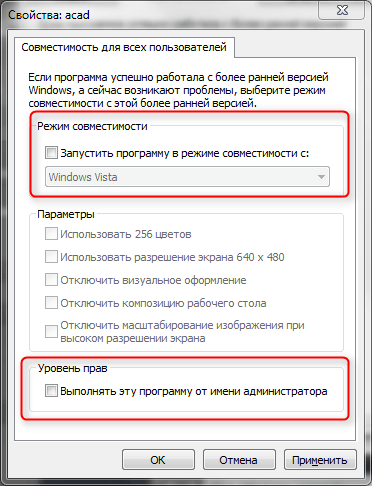
Kontekstualni izbornik izvršne datoteke Acad.Exe
Ako gornje radnje ne pomažu, trebate kontaktirati registar.
Da bismo to učinili, pokrećemo urednika registra - regedit.Exe, smješten u instalacijskoj mapi Windows (obično C: \ Windows).
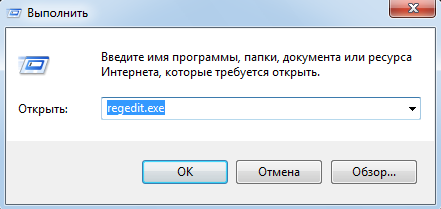
Pokrenite urednik Regedit Registra.Exe
Registrirajte se - "jednostavna" razina pohrane informacijskog sustava o njegovom stanju, pa preporučujemo da vrlo pažljivo radite s njim. Možda je zato urednik sistemskog registra na bilo kojem računalu, uključen je u standardni paket, ali programeri nisu osobito oglašeni i nisu instalirani u mapi "Standard" glavnog izbornika.
Dakle, zaključak, prije nego što započnete s radom s registru, on ne ometa stvaranje restauracije ili spremanja sustava (izvoz) koji se grana (mapa) registra s kojim morate raditi. Ako nešto pođe po zlu, tada se zapamćena grana (datoteka s proširenjem "reg" (dajemo ime sami) uvijek se može umetnuti (uvoziti) natrag, brisanje pogrešnih podataka).
PAŽNJA. Obratite pažnju, na takvim datotekama ne biste trebali pritisnuti u "vodiču" - prema zadanim postavkama nisu im dodijeljeni uvoz u registar, koji zamjenjuje sadržaj istoimenih mapa, već jednostavno spajanje, ostavljajući stare podatke netaknutim netaknutim.Uređivač pokrećemo izravno putem izvršne datoteke.
Sve informacije o sustavu grupirane su u 5 ili 6 mapa, ovisno o Windows verziji.
Da biste radili s prometnom nesrećom, morate ići na hkey_current_user/softver/microsoft/windows/currentVersion. Ovdje se u pododjeljcima pohranjuju podaci, što može utjecati na pogreške naredbi u aplikaciju. Samo izbrišite podatke iz svih pododjeljka.
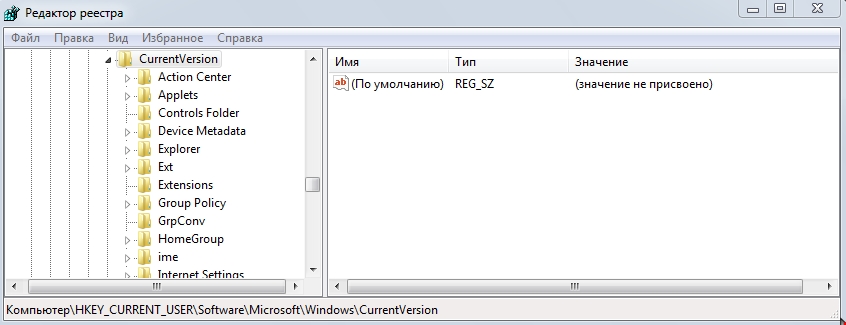
Podaci registra sustava Windows
Sada napuštamo urednika i ponovno pokrećemo računalo. Pokušajte ponovo pokrenuti automobil.
Ako gornje operacije nisu pomogle, pokušajte učiniti sljedeće radnje, kako kažu, iz iskustva:
- Možda, prema zadanim postavkama, za crteže AutoCAD - DWG - dodijeljen je još jedan program. U ovom slučaju morate "vratiti pravdu" - unijeti kontekstni izbornik jedne od tih datoteka i u naredbi "Otvoreno" AutoCAD u naredbi "Otvoreno pomoću". Ne zaboravite instalirati konstantnu vezu "DWG" na izvršnu karcadu - Acad datoteku u istom prozoru.Exe.
- Možda na vašu pogrešku utječe virus ili instalirani antivirus. U ovom slučaju, ne ometa početak provjere računala, a zatim, možda, promijenite antivirusni program.
- « Sistemski i ne -sistemski učenici za diskanje diskova u PS4
- Ispravljanje pogreške 1406 Prilikom instaliranja programa AutoCAD »

